Tabla de contenidos
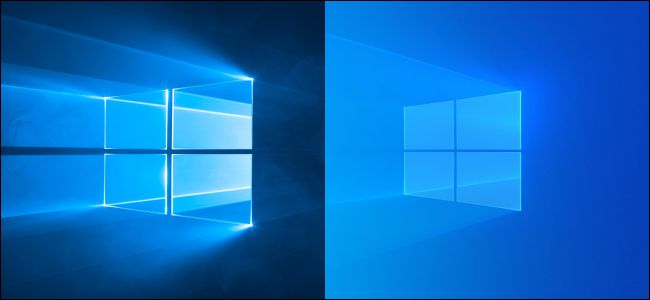
Cuatro años después de su lanzamiento, todos seguimos usando Windows 10. Pero eso no es realmente cierto: la versión de Windows 10 que usamos hoy ha experimentado cuatro años de mejoras. Está repleto de nuevas características brillantes y optimizaciones inteligentes bajo el capó.
Más control sobre la actualización de Windows
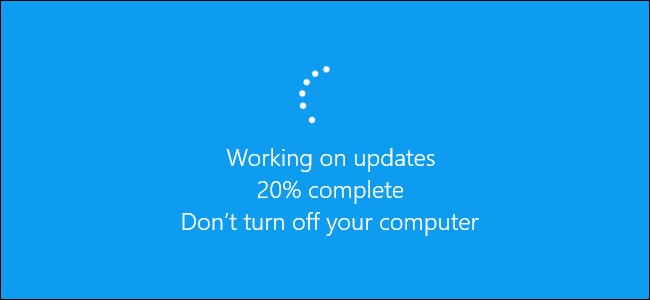
Con cada actualización importante de Windows 10, Microsoft les ha dado a todos más y más control de las actualizaciones. Este es un problema importante en Windows 10, y Microsoft lo ha mejorado.
Por ejemplo, la Actualización de aniversario de Windows 10 agregó » horas activas «. Establezca sus “horas activas” y Windows no se reiniciará para recibir actualizaciones durante las horas del día en que normalmente usa su PC. Hasta 18 horas al día pueden ser horas activas. La actualización de abril de 2018 también trajo una instalación de actualización más rápida.
El mayor cambio se produjo en la actualización de mayo de 2019, que finalmente ofrece más opciones sobre estas grandes actualizaciones que se realizan una vez cada seis meses. Cada versión de Windows 10 recibirá soporte durante 18 meses. No es necesario que instale estas grandes actualizaciones inmediatamente cuando se publiquen; incluso puede optar por omitir algunas de ellas .
Archivos a pedido para almacenamiento en la nube
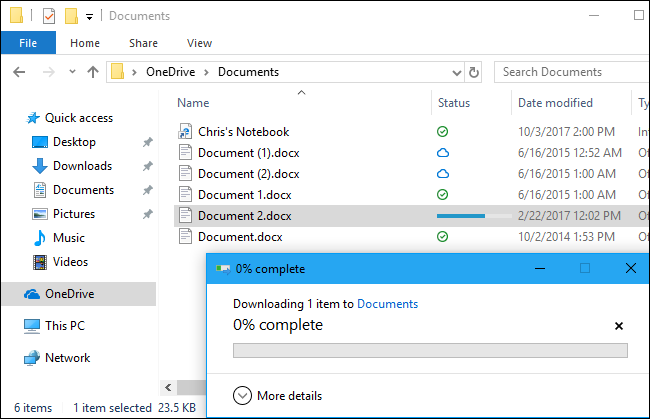
Los archivos a pedido son una función muy subestimada. Agregada nuevamente en la Actualización Fall Creators , esta función muestra copias de «marcadores de posición» de los archivos almacenados en la nube en su PC. Aparecen como archivos normales en su PC. Cuando los abre, Windows los descarga automáticamente. En otras palabras, se cargan a pedido, pero todos aparecen en el Explorador de archivos.
Puede tener 1 TB de archivos en su almacenamiento en la nube y verlos todos en el Explorador de archivos, descargándolos solo cuando sea necesario.
¡Esta característica tampoco es solo para OneDrive! Mientras que OneDrive lo usa, Apple también lo usa para el nuevo iCloud en Windows . Nos gustaría que Dropbox y Google Drive lo adoptaran también.
Integración con su teléfono
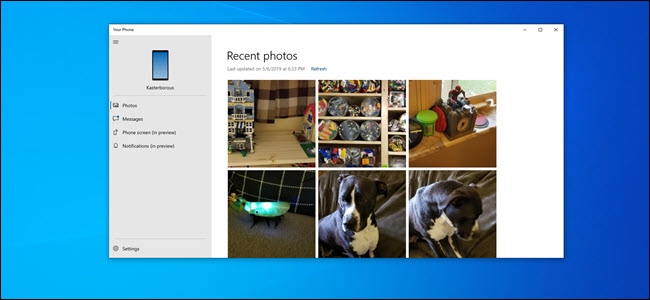
Después de abandonar Windows Phone, Microsoft finalmente puede concentrarse en integrar Windows 10 con los teléfonos inteligentes que la gente realmente usa. Y lo tiene: la aplicación Your Phone de Windows 10 proporciona una integración profunda con los teléfonos Android. Puede enviar mensajes de texto desde su PC, copiar fotos de forma inalámbrica e incluso reflejar sus notificaciones de Android en su escritorio de Windows.
Desafortunadamente, los usuarios de iPhone no tienen tantas funciones: Apple no permitirá que el software de terceros tenga este nivel profundo de integración con los iPhones, por lo que solo los usuarios de Mac obtienen este tipo de integración. Pero Android y Windows 10 ahora funcionan juntos mejor que nunca.
El panel de emojis ocultos
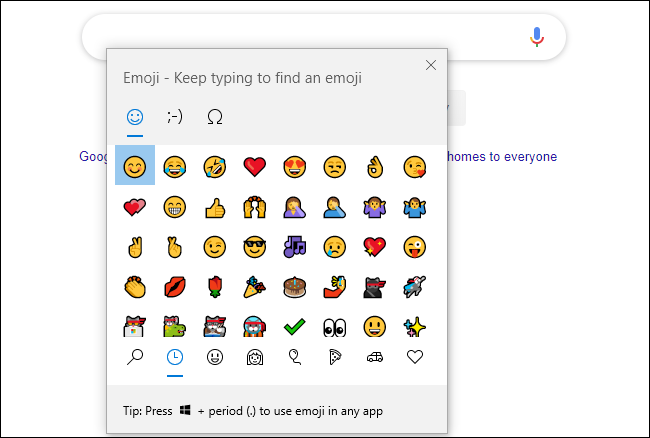
El panel de emoji de Windows 10 es genial. Desde la actualización Fall Creators, puede presionar Windows +. (punto) o Windows +; (punto y coma) en cualquier lugar para abrir el panel de emojis e insertar un emoji. En la actualización de mayo de 2019 , ¡ahora también es compatible con kaomoji ! (╯ ° □ °) ╯︵ ┻━┻
Más allá de los emoji, este panel también proporciona una forma sencilla de insertar caracteres especiales . Anteriormente, esto requería abrir el mapa de caracteres, recordar un código numérico o simplemente buscar en la web y copiarlos y pegarlos.
Esta no es realmente una característica oculta, pero es fácil pasar por alto este atajo de teclado a menos que alguien te lo diga. Windows 10 no hace que sea fácil de encontrar.
El subsistema de Windows para Linux
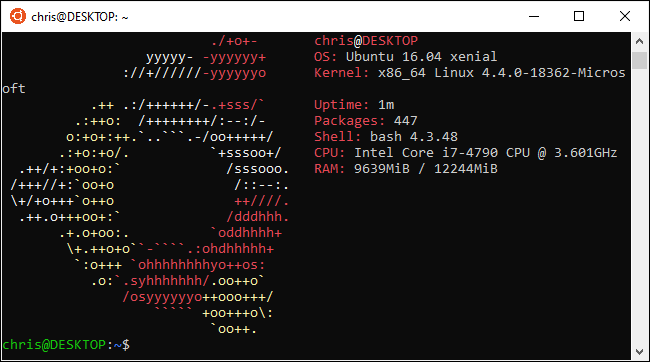
Introducido con la Actualización de aniversario un año después del lanzamiento de Windows 10, el Subsistema de Windows para Linux (WSL) es quizás la característica más genial e inesperada de Windows 10. Esta característica es absolutamente sorprendente para los desarrolladores, ya que le permite ejecutar un entorno Linux en Windows. Solo se admite oficialmente el software de línea de comandos, pero es fácil ejecutar aplicaciones gráficas de Linux .
También está a punto de mejorar aún más. WSL 2 es más potente y cuenta con un kernel de Linux construido por Microsoft que se enviará con Windows. También puede proporcionar su propio kernel de Linux personalizado si lo desea.
Información de la GPU en el Administrador de tareas
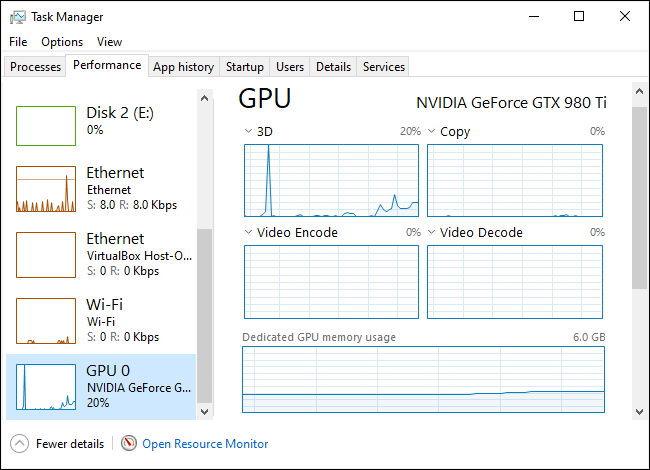
Para los jugadores, las características de la unidad de procesador de gráficos (GPU) que se han agregado a Windows 10 son simplemente increíbles. Desde la Actualización Fall Creators, el Administrador de tareas ahora incluye información sobre el uso de la GPU . En la pestaña Procesos, puede ver su uso total de GPU y ver cuántos recursos de GPU utiliza cada aplicación en ejecución, al igual que la actividad de la CPU y la memoria.
En la pestaña Rendimiento, puede ver su uso total de GPU e información sobre el uso de memoria de su GPU, así como otra información.
Mejor aún, la pestaña de procesos también le mostrará qué GPU está usando una aplicación. Y, en sistemas con múltiples GPU, puede asignar aplicaciones a GPU específicas usando una opción estándar en la Configuración de Windows 10.
Historial del portapapeles (también se sincroniza)
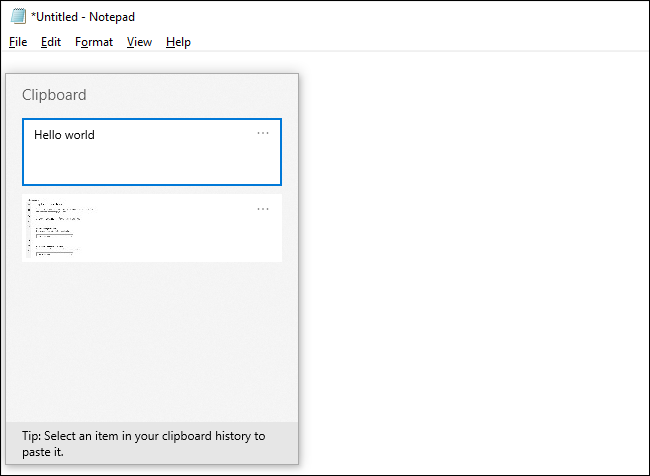
El historial del portapapeles , agregado en la actualización de octubre de 2018 , es otra característica desafortunadamente pasada por alto. Cuando está habilitado, Windows recordará un historial de texto, imágenes y otros medios que haya copiado en el portapapeles. Puede presionar Windows + v para abrir el historial y seleccionar un elemento previamente copiado.
Esta función también puede sincronizar su portapapeles entre sus PC, pero no tiene que usar la función de sincronización en absoluto.
El historial del portapapeles está deshabilitado de forma predeterminada. Si aún no lo ha configurado, presione Windows + v y se le pedirá que lo habilite.
Protección contra exploits incorporada
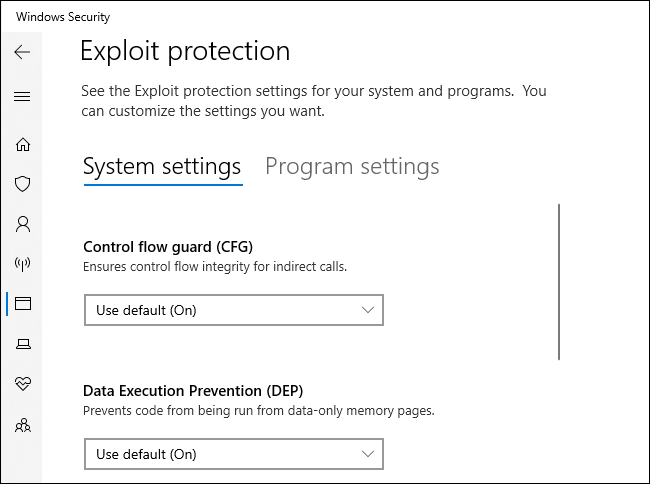
Los profesionales de la seguridad informática recomiendan desde hace mucho tiempo ejecutar software anti-exploit . Anteriormente, recomendamos EMET (complicado) o Malwarebytes Anti-Exploit (simple) de Microsoft para esto.
Con la Actualización Fall Creators, Microsoft finalmente agregó un software anti-exploit a Windows. La función de «protección contra exploits» de Windows 10 está inspirada en EMET; de hecho, Microsoft suspendió EMET. Está habilitado de forma predeterminada para todos los usuarios de Windows 10 sin necesidad de configuración, aunque ofrece una gran cantidad de opciones de configuración.
Un modo oscuro (también en el Explorador de archivos)
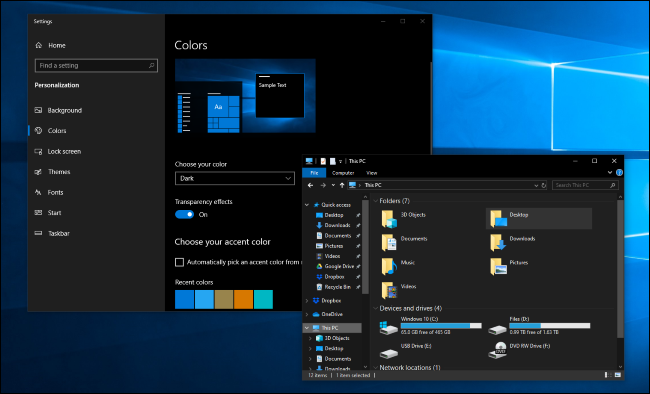
Los temas oscuros están de moda , y Windows 10 también tiene uno. El lanzamiento inicial de Windows 10 presentaba un modo oscuro oculto, pero se agregó un interruptor para el «modo de aplicación oscura» a la aplicación Configuración con el lanzamiento de la Actualización de aniversario. Microsoft sigue mejorando el modo oscuro, más recientemente extendiéndolo incluso a la aplicación Explorador de archivos de Windows 10 .
De hecho, Microsoft ahora va en la otra dirección: la última versión de Windows 10, la Actualización de mayo de 2019, presenta un nuevo «tema claro» que proporciona una barra de tareas clara en lugar de oscura. También hay un nuevo fondo de pantalla de temática clara.
Aumenta el rendimiento del espectro

Todas las PC, incluidas las que ejecutan Windows 7, sufrieron una desaceleración de Spectre después de que se emitieron parches para protegerse contra esta desagradable falla de seguridad de la CPU . Windows 10 no fue tan golpeado como Windows 7 en primer lugar, lo cual fue bueno.
Pero Microsoft lo hizo aún mejor, presentando nuevas correcciones de Spectre en la actualización de mayo de 2019 . Estos acelerarán su PC con Windows 10 al hacer que esos parches de Spectre sean más eficientes. Es fácil pasarlo por alto, pero es una de las formas en que Microsoft silenciosamente mejoró su PC.
RELACIONADO: La nueva actualización Specter-Busting acelera las PC con Windows 10
Windows Sandbox para probar software
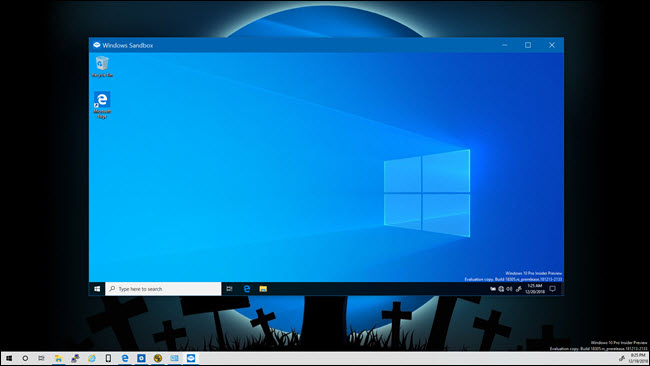
También nos encanta Windows Sandbox . Esta nueva función agregada en la actualización de mayo de 2019 proporciona una manera fácil de probar software que no es de confianza. Es «mitad aplicación, mitad máquina virtual»: es una interfaz sencilla para poner en marcha rápidamente un entorno aislado donde puede probar software. Cuando cierra Sandbox, se borra el estado de esa máquina virtual.
Claro, podría hacer esto con máquinas virtuales tradicionales , pero eso es más trabajo. El entorno Sandbox también se genera dinámicamente a partir de su sistema Windows 10 actual, lo que significa que siempre está ejecutando la última versión de Windows 10 con las últimas actualizaciones. No necesita perder tiempo actualizando su VM por separado. Muy genial.
Mejor búsqueda de archivos de PC

La función de búsqueda en el menú Inicio de Windows 10 nunca ha hecho un gran trabajo para encontrar archivos en su PC, hasta hace poco. La actualización de mayo de 2019 ahora le permite decirle al menú Inicio que busque archivos en cualquier lugar de su PC .
Finalmente, puede usar la búsqueda del menú Inicio para encontrar todos sus archivos de manera confiable, no solo realizar búsquedas de Bing para páginas web. Sin embargo, esto está deshabilitado de forma predeterminada; deberá habilitar la indexación «mejorada» para aprovecharla.
Una barra de juegos rediseñada y más potente
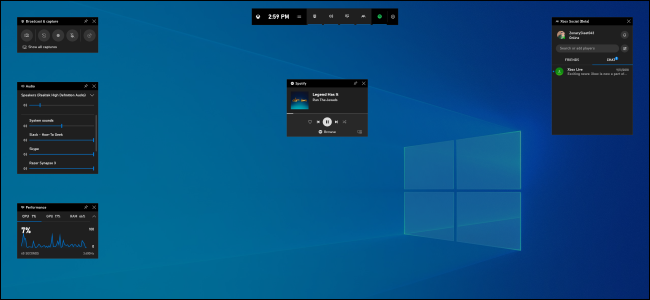
La barra de juegos de Windows 10 fue inicialmente una característica bastante menor integrada en la aplicación Xbox. Te permitía grabar el juego o capturar un screencast de cualquier aplicación , pero eso fue todo.
En la actualización de mayo de 2019, la barra de juegos ahora es una superposición de juegos completa que incluye monitoreo del rendimiento del sistema y controles de audio rápidos. Incluso tiene integración con Spotify y chat rápido de Xbox.
Mejoras en el Bloc de notas (en serio)
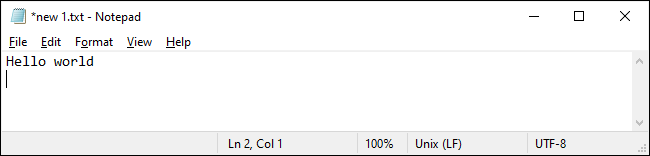
¿Realmente vamos a incluir el Bloc de notas en esta lista? Si; sí somos. Microsoft realizó muchas mejoras en el Bloc de notas con la actualización de octubre de 2018, y ahora finalmente puede abrir archivos creados en Linux o Mac gracias a la compatibilidad con caracteres de fin de línea de estilo Unix .
Se le realizaron más mejoras en la actualización de mayo de 2019 . Por ejemplo, si Windows cierra automáticamente el Bloc de notas para realizar actualizaciones, el Bloc de notas abrirá y restaurará automáticamente el contenido no guardado en el que estaba trabajando después de reiniciar.
Ajustes de telemetría
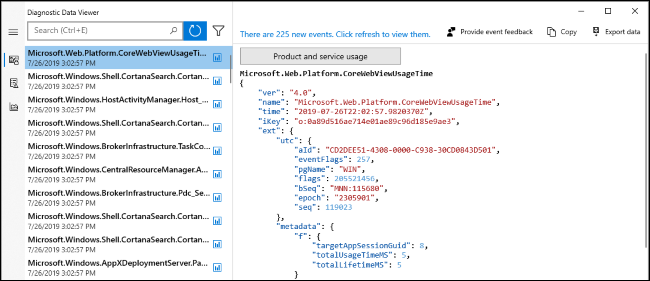
Desde el lanzamiento de Windows 10, Microsoft ha hecho que la telemetría de Windows 10 sea menos confusa. Los niveles de telemetría se simplificaron a «Básico» y «Completo», eliminando la confusa opción «Mejorada» en el medio.
Ahora también puede ver mucha más información sobre lo que está sucediendo en segundo plano. Hay un visor de datos de diagnóstico que puede usar para ver la información exacta que su PC envía a los servidores de Microsoft. Microsoft también presentó un nuevo Panel de privacidad que muestra toda la información asociada con su cuenta de Microsoft.
Y muchos más
Hay otras excelentes características de Windows 10 que también pasan desapercibidas. Por ejemplo, Power Throttling limita automáticamente la CPU disponible para los procesos en segundo plano, incluso los programas de escritorio típicos de Windows, lo que le permite ahorrar batería. Este es el tipo de característica que simplemente funciona en segundo plano, mejorando la experiencia de su PC.
Otras características asombrosas también están en camino. Windows está a punto de obtener una nueva consola llamada Terminal de Windows . Viene con pestañas, incluso puede mezclar y combinar pestañas Cmd, PowerShell y Linux, y ya está en versión beta. Finalmente, una experiencia de línea de comandos moderna para Windows 10.
Microsoft también ha trabajado mucho en la línea de comandos, actualizando el esquema de color del símbolo del sistema y habilitando la compatibilidad con Unicode .
A pesar del número de versión, el sistema operativo Windows 10 que todos usamos hoy es prácticamente una nueva versión de Windows. Si Microsoft mantuviera el esquema de nombres de Windows 8.1, ya estaríamos en Windows 10.7.
También ha habido algunos cambios para peor, como el creciente número de anuncios que Microsoft sigue incorporando a Windows 10 . Pero, en general, Windows 10 es mejor que nunca.


